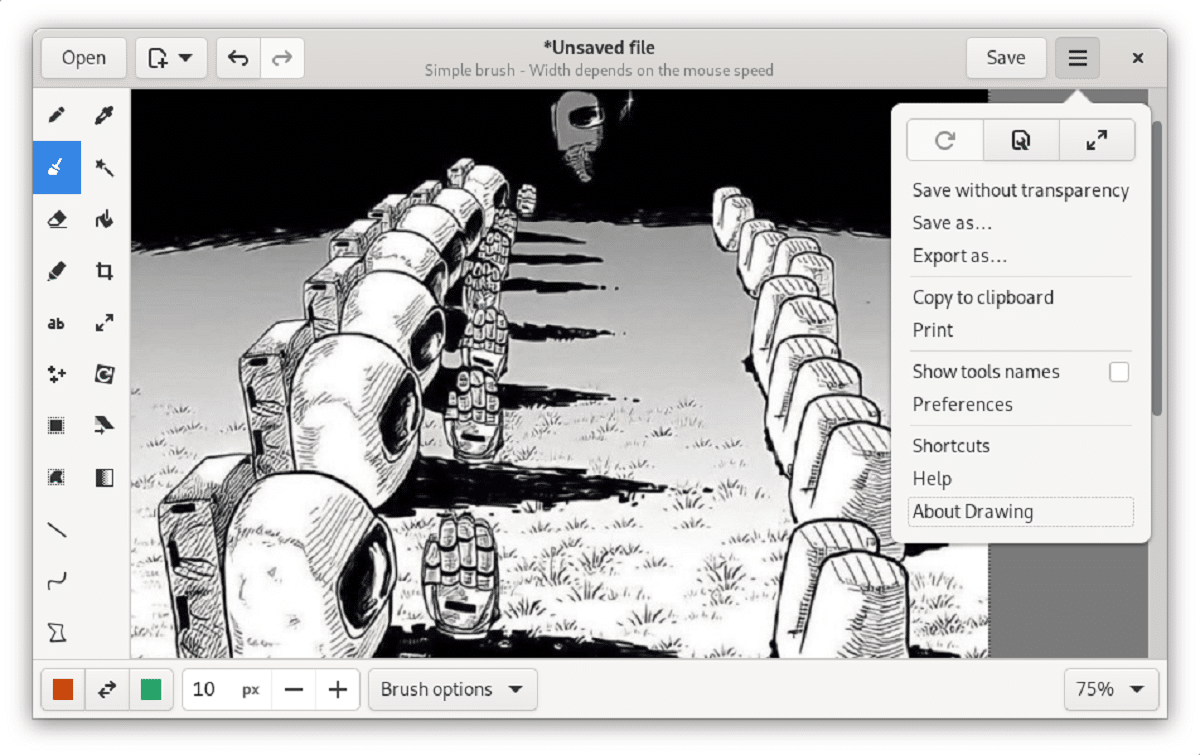
The lansarea noii versiuni de «Drawing» 1.0.0″, un program simplu de desen similar cu Microsoft Paint.
Programul acceptă imagini în formatele PNG, JPEG și BMP. Oferă instrumente tradiționale de desen, cum ar fi creion, stylus, pensule sensibile la presiune, aerograf, radieră, linii, dreptunghiuri, poligoane, formă liberă, text, umplere, marcaj, decupare, scalare, transformare, rotire, modificare luminozitate, selecție și înlocuire a culorii, filtre ( crește contrastul sau saturația, estompează, adaugă transparență, inversează).
Principalele caracteristici noi ale Drawing 1.0.0
În această nouă versiune a programului care este prezentată, se evidențiază că performanța de redare a fost optimizată, care este cel mai vizibil atunci când editați imagini mari pe procesoare slabe.
O altă schimbare care iese în evidență față de noua versiune este aceea a adăugat un nou instrument de părtinire pentru a deforma o imagine orizontal sau vertical, transformând o zonă dreptunghiulară într-un paralelogram.
Pe lângă aceasta, se subliniază și faptul căe oferă posibilitatea de a apela rapid operațiuni folosind combinațiile de tastatură „Alt + literă” (funcționează numai pentru machete cu litere latine) și că instrumentul de scară are acum capacitatea de a seta noua dimensiune ca procent din dimensiunea curentă, și nu doar în pixeli.
Pe de altă parte, se menționează că apăsarea tastei „Ctrl” oferă indicații cu coordonatele cursorului și parametri opțiuni specifice instrumentului, cum ar fi dimensiunea formei și faptul că apăsarea tastelor Shift și Alt în timp ce utilizați instrumentele implementează includerea de opțiuni suplimentare, cum ar fi setarea direcției liniilor de desen sau schimbarea stilului de umplere.
Dintre celelalte schimbări care se deosebesc de această nouă versiune
- Dimensiunea elementelor active din bara laterală din interfață a fost mărită.
- Claritate îmbunătățită a ieșirii la niveluri de zoom mai mari de 400%.
- Ieșire îmbunătățită a sugestiilor contextuale.
- Afișează pixelii clar când măriți peste 400%
- ascunde mesajele informative după 4 secunde dacă nu sunt atât de utile
- acțiune nouă „resetează pânza” (ctrl+backspace)
- instrumente mai precise pentru micile modificări cerute de pixel-art
- avertizează utilizatorul dacă deschid o imagine deja deschisă
- îmbunătățiri în lizibilitatea numerelor instrumentului „puncte”.
- rată de cadre limitată artificial pentru a evita supraîncărcarea procesorului
- element de meniu și acțiune pentru a schimba preferința pentru varianta temei
- schimbați bara de meniu cu ctrl+f2
În fine, cei care sunt interesați de proiect, trebuie să știe că este scris în Python folosind biblioteca GTK și este distribuit sub licență GPLv3 și dacă doriți să aflați mai multe despre el, puteți consulta detaliile. În următorul link.
Cum se instalează Drawing pe Linux?
Pentru cei care sunt interesați să poată instala această aplicație pe sistemul lor, ar trebui să știe că pachetele sunt pregătite pentru Ubuntu, Fedora și în format Flatpak și, deși GNOME este considerat principalul mediu grafic, dar sunt oferite modele alternative de interfață în stil de OS elementar, Cinnamon, LXDE, LXQt și MATE, precum și o versiune mobilă pentru smartphone-urile Pinephone și Librem 5.
Instalarea acestei aplicații se poate face urmând instrucțiunile pe care le împărtășim mai jos.
Pentru cine sunt Utilizatori Ubuntu, Linux Mint, OS elementar sau orice altă distribuție bazată pe Ubuntu. Vom folosi un depozit pentru a putea instala aplicația, trebuie doar să deschidem un terminal și în el vom tasta:
sudo add-apt-repository ppa:cartes/drawing sudo apt-get update
Odată terminat acest lucru, acum vom continua instalarea aplicației tastând:
sudo apt install drawing
Acum, pentru cei care preferă utilizarea pachete flatpak pot instala aplicația, trebuie doar să aibă suport pentru a putea instala asta, tip de pachete, deschide un terminal și în el vom introduce următoarea comandă:
flatpak install flathub com.github.maoschanz.drawing
O altă metodă de instalare a acestei aplicații este utilizarea aplicației pachete snap, doar deschideți un terminal și în el vor tasta următoarea comandă:
sudo snap install drawing
Utilizatorii Mint îl au instalat implicit... de fapt, această aplicație a înlocuit gimp
Mă bucur să vorbesc despre această aplicație, este foarte bună împreună cu kolour paint, apropo desenul este aplicația de desen implicită în linux mint, am testat-o în flatpak în debian și funcționează și se integrează foarte bine cu sistemul